
SolidTrustPay (campo personalizzato per altri dati)
Vorresti migliorare ulteriormente il tuo software di affiliazione? Scopri l'integrazione SolidTrustPay (campo personalizzato utilizzato per altri dati) per Post...
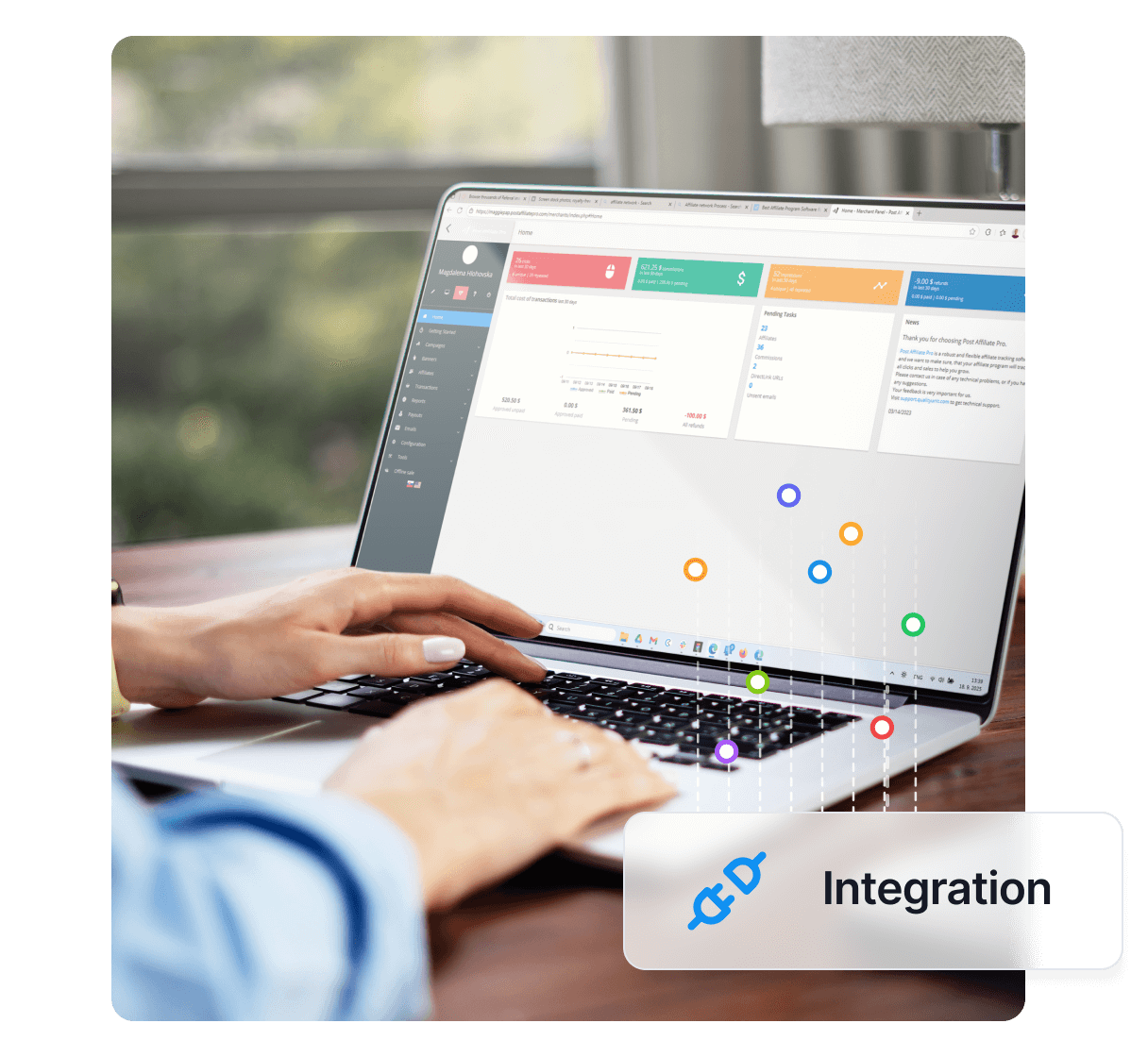
Vuoi migliorare ulteriormente il tuo software di affiliazione? Scopri l’integrazione SolidTrustPay per Post Affiliate Pro.
Un provider di elaborazione pagamenti.
SolidTrustPay si integra utilizzando le notifiche IPN di SolidTrustPay.
Per integrare SolidTrustPay, hai bisogno del plugin SolidTrustPay che è distribuito di default con PAP.
Subito dopo aver attivato il plugin SolidTrustPay, dovrai configurarlo. Accedi al tuo pannello merchant. Vai al menu Start > Plugin. Ora clicca sul pulsante Configura nell’elemento plugin SolidTrustPay. Qui devi impostare il numero dell’item personalizzato. Questo rappresenta il numero dell’item (da 1 a 10) che trasporterà le informazioni del visitatore per PAP.
La cosa successiva che devi impostare è la tua seconda password dell’account merchant SolidTrustPay (la inserisci quando registri un nuovo account SolidTrustPay). Lascia vuoto il separatore valore personalizzato. Ora clicca su Salva per salvare le impostazioni.
Ora devi aggiornare tutti i codici dei tuoi pulsanti SolidTrustPay. Ecco un esempio di codice originale generato da SolidTrustPay:
<FORM action="https://solidtrustpay.com/handle.php" method="post">
<input type=hidden name="merchantAccount" value="merchnat_account_login_name">
<input type=hidden name="amount" value="15">
<input type=hidden name="item_id" value="testCupp">
<input type=hidden name="currency" value="USD" />
<input type=image name="cartImage" src="https://solidtrustpay.com/htdocs/images/buttons/pay2.gif">
</form>
Ora devi aggiornare tutti i codici dei pulsanti in questo modo:
<FORM action="https://solidtrustpay.com/handle.php" method="post">
<input type=hidden name="testmode" value="on" />
<input type=hidden name="merchantAccount" value="merchnat_account_login_name">
<input type=hidden name="amount" value="15">
<input type=hidden name="item_id" value="testCupp">
<input type=hidden name="currency" value="USD" />
<input type=hidden name="notify_url" value="https://URL_TO_PostAffiliatePro/plugins/SolidTrustPay/solidtrustpay.php">
<input type=hidden name="cancel_url" value="">
<input type=hidden name="user1" value="" id="pap_dx8vc2s5">
<input type=image name="cartImage" src="https://solidtrustpay.com/htdocs/images/buttons/pay2.gif">
</form>
Nota: il numero 1 nell’item chiamato user1 è il numero che hai inserito nel primo passaggio come Numero dell’item personalizzato.
Ora devi aggiungere in ogni pagina che contiene pulsanti SolidTrustPay questo codice di tracciamento:
<script id="pap_x2s6df8d" src="https://URL_TO_PostAffiliatePro/scripts/trackjs.js" type="text/javascript"></script>
<script type="text/javascript">
PostAffTracker.setAccountId('Account_ID');
PostAffTracker.notifySale();
</script>
Se utilizzi l’hash di sicurezza MD5, assicurati che la ‘seconda password’ che utilizzi sia impostata anche nella configurazione del plugin.
SolidTrustPay è una piattaforma versatile di elaborazione pagamenti che funzionava sia come processore di pagamenti online che come fornitore di E-Wallet. Nata per facilitare transazioni online sicure ed efficienti, SolidTrustPay permetteva agli utenti di trasferire e ricevere denaro a livello globale, integrare soluzioni di pagamento nei business online e gestire fondi tramite il suo servizio sicuro di E-Wallet. Rivolta a una base utenti diversificata, supportava numerosi tipi di account e offriva una gamma di funzionalità tra cui carte associative, un programma di affiliazione , e una solida API per l’accettazione delle carte e transazioni sicure.
SolidTrustPay ha annunciato la cessazione delle sue attività a partire dal 1° aprile 2020, attribuendo la chiusura a “condizioni normative” e sfide economiche. Fondata da Marc e Stella Heimstra in Canada, la piattaforma è cresciuta fino a raggiungere oltre un milione di membri in tutto il mondo. Nonostante il successo iniziale, SolidTrustPay ha dovuto affrontare significative pressioni normative negli anni. La piattaforma è stata segnalata in alcune liste di metodi di pagamento fraudolenti da alcuni utenti, il che ha contribuito al calo della sua reputazione e alla chiusura definitiva.
SolidTrustPay si rivolgeva a commercianti in cerca di soluzioni sicure per l’elaborazione dei pagamenti online e a privati che necessitavano di un sistema e-wallet flessibile. Concentrandosi sulle popolazioni non bancarizzate tramite partnership strategiche, SolidTrustPay mirava ad ampliare l’accesso finanziario agli utenti con limitate opzioni bancarie tradizionali. Gestiva transazioni globali, offrendo tariffe convenienti apprezzate da un vasto pubblico, anche in regioni poco servite dal sistema bancario tradizionale.
Sebbene i piani tariffari specifici non fossero ben documentati, SolidTrustPay è stata criticata dagli utenti per le elevate commissioni applicate ai suoi servizi. La mancanza di trasparenza sulle tariffe e di una struttura di prezzi chiara ha portato a insoddisfazione, suggerendo che le opzioni di prezzo della piattaforma avrebbero richiesto maggiore chiarezza e competitività sul mercato.
Le recensioni degli utenti su SolidTrustPay hanno mostrato percezioni contrastanti. Un numero significativo di utenti ha criticato la piattaforma per le commissioni elevate, il servizio clienti scarso e le difficoltà legate ai ritardi nelle transazioni e ai prelievi di fondi. Mentre alcuni hanno riconosciuto aspetti positivi come la trasparenza del servizio e la risoluzione efficace dei problemi tramite l’assistenza, il sentiment generale ha evidenziato problemi di affidabilità. Queste esperienze si sono riflesse nel TrustScore e nelle valutazioni di SolidTrustPay, indicando aree in cui la piattaforma non è riuscita a soddisfare le aspettative degli utenti.
Con la chiusura di SolidTrustPay e i problemi di servizio riscontrati dagli utenti, sono disponibili diverse alternative che offrono funzionalità simili o migliorate:
Queste piattaforme offrono una gamma di servizi che vanno dall’elaborazione dei pagamenti online alle soluzioni e-wallet, rispondendo sia alle esigenze di utenti privati che di aziende alla ricerca di piattaforme affidabili per le transazioni finanziarie.
SolidTrustPay era una piattaforma di elaborazione pagamenti e fornitore di E-Wallet, che offriva transazioni globali, elaborazione di carte di credito per commercianti e servizi e-wallet completi. La piattaforma ha cessato le operazioni il 1° aprile 2020 a causa di sfide normative ed economiche.
Attiva il plugin SolidTrustPay nella tua dashboard di Post Affiliate Pro, configura l'item personalizzato richiesto e la seconda password, aggiorna il codice del pulsante SolidTrustPay con gli URL di tracciamento e notifica, e aggiungi il codice di tracciamento a tutte le pagine rilevanti.
Le funzionalità includono transazioni e-wallet sicure, supporto ai pagamenti globali, elaborazione di carte di credito per commercianti, assistenza clienti integrata e tracciamento delle transazioni di affiliazione senza soluzione di continuità in Post Affiliate Pro.
Sì, alternative includono PayPal, Skrill, Neteller, Payoneer, Wise, Stripe, Square, Revolut, Adyen e Zelle, che offrono soluzioni di elaborazione pagamenti e e-wallet simili o migliorate.
SolidTrustPay ha terminato le sue attività il 1° aprile 2020, citando le condizioni normative e le sfide economiche come principali motivi della chiusura.
Lucia è una talentuosa editor di contenuti che garantisce la pubblicazione senza intoppi dei contenuti su più piattaforme.

Sperimenta una gestione degli affiliati e un'elaborazione dei pagamenti senza interruzioni. Inizia oggi la tua prova gratuita di 30 giorni di Post Affiliate Pro—nessuna carta di credito richiesta!

Vorresti migliorare ulteriormente il tuo software di affiliazione? Scopri l'integrazione SolidTrustPay (campo personalizzato utilizzato per altri dati) per Post...

Vuoi migliorare ulteriormente il tuo software di affiliazione? Scopri l'integrazione PagSeguro per Post Affiliate Pro.

Vuoi migliorare ulteriormente il tuo software di affiliazione? Scopri l'integrazione con PaySimple per Post Affiliate Pro. Collega facilmente PaySimple per l'el...
Consenso Cookie
Usiamo i cookie per migliorare la tua esperienza di navigazione e analizzare il nostro traffico. See our privacy policy.